非主流PS教程:非主流淡色黄绿效果
2022-12-25 19:52:34
来源/作者: /
己有:3人学习过
来源:PS联盟 作者:Hzc
最终效果

原图

1、打开原图按CTRL+J复制一层,然后按Ctrl + M调曲线,参数设置如图1-3。
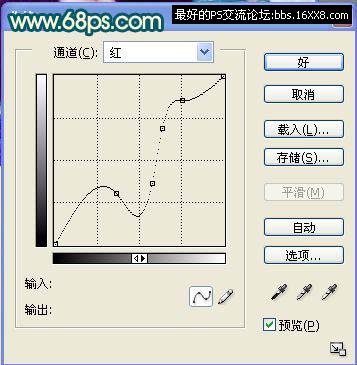
图1

图2

图3
2、加上图层蒙版把人物部分用黑色画笔擦出来,效果如图4。

图4
最终效果

原图

1、打开原图按CTRL+J复制一层,然后按Ctrl + M调曲线,参数设置如图1-3。
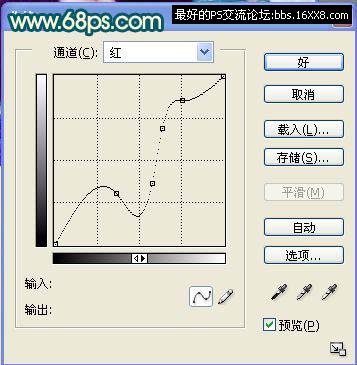
图1

图2

图3
2、加上图层蒙版把人物部分用黑色画笔擦出来,效果如图4。

图4
下一篇:PS调出复古色调外景照片




























